
Guide complet sur la configuration d’un serveur dédié dans Palworld
Les joueurs de Palworld qui utilisent Steam peuvent créer des serveurs dédiés, mais le processus peut demander un peu plus d’efforts que prévu. Ce guide couvrira tout ce que vous devez savoir sur la création d’un serveur dédié dans Palworld.
Avantages d’un serveur dédié Palworld
Les joueurs de Palworld peuvent jouer avec leurs amis en multijoueur, mais cela se limite à deux à quatre joueurs à la fois. En utilisant un serveur dédié, vous pouvez accueillir jusqu’à 32 joueurs et personnaliser les paramètres selon vos préférences, en faisant un outil utile pour personnaliser votre expérience dans Palworld.
Le processus de configuration d’un serveur dédié peut être compliqué, car cela n’est pas intégré directement dans le jeu. Voici un guide complet sur la création d’un serveur dédié dans Palworld.
Comment créer et configurer un serveur dédié dans Palworld sur Steam
Les joueurs peuvent créer un serveur dédié Palworld via Steam en activant les outils dans le menu Jeux et Logiciels.
- Ouvrez Palworld sur Steam pour charger correctement les fichiers du jeu.
- Accédez au menu Jeux et Logiciels dans Steam et activez les Outils.
- Téléchargez le Serveur Dédié Palworld / Palworld Dedicated Server dans votre bibliothèque.
- Clic droit sur Palworld Dedicated Server, allez à Gérer>Parcourir les fichiers locaux.
- Ouvrez le fichier DefaultPalworldSettings dans le Bloc-notes et copiez tout en dessous de la ligne trois.
- Naviguez vers PalServer>Pal>Saved>Config>WindowsServer et collez le code dans ‘PalWorldSettings’.
- Modifiez les paramètres selon vos préférences.
- Lancez Dedicated Palworld et sélectionnez ‘Dedicated Server’.
- Lancez Palworld et entrez en mode Multijoueur.
- Collez votre adresse IP suivie de :8211 en bas de l’écran et lancez votre serveur.
Conditions préalables pour créer et configurer un serveur dédié dans Palworld
Vous devez posséder le jeu sur Steam pour créer un serveur dédié. Actuellement, Xbox ne le permet pas, ce qui signifie que Steam est la seule plateforme disponible.
Configuration des fichiers du serveur dédié de Palworld
La première chose que vous devrez faire pour créer un serveur dédié dans Palworld est d’aller dans le menu Jeux et logiciels de Steam et d’activer les outils dans le menu déroulant. Une fois que vous l’avez fait, le « serveur dédié Palworld » devrait apparaître dans votre bibliothèque Steam.
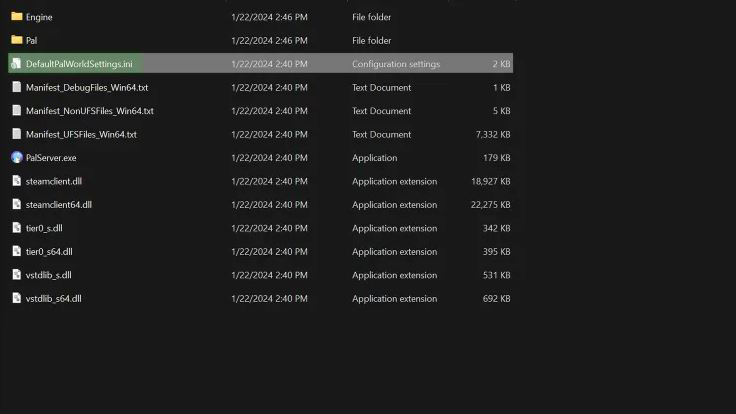
Allez dans DefaultPalworldSettings dans les fichiers locaux de Palworld.
- Après l’installation, clic droit sur Palworld Dedicated Server, allez à Gérer, puis sélectionnez ‘Parcourir les fichiers locaux’.
- Pour configurer le serveur, ouvrez le fichier ‘DefaultPalworldSettings‘ dans le Bloc-notes et copiez tout en dessous de la ligne trois.
Naviguez maintenant vers PalServer>Pal>Saved>Config>WindowsServer et trouvez le fichier ‘PalWorldSettings.ini‘. Collez le code que vous venez de copier dans ce fichier. Pour modifier des paramètres, changez le texte dans le code.
Par exemple, si vous souhaitez changer le nom ou le mot de passe de votre serveur, assurez-vous de le saisir dans le code où cela est pertinent. Par exemple : ServerName= »boutiqueapexlegends » et AdminPassword= »boutiqueapex ». Enregistrez vos paramètres, puis retournez sur Steam et lancez le serveur dédié Palworld.
Lancement du serveur dédiée de Palworld
Une fois lancé, une fenêtre contextuelle apparaîtra vous demandant si vous souhaitez jouer sur un serveur dédié ou créer un serveur communautaire. Choisissez ‘Dedicated Server’ et assurez-vous que l’application fonctionne à chaque lancement de Palworld pour garantir le bon fonctionnement de votre serveur.
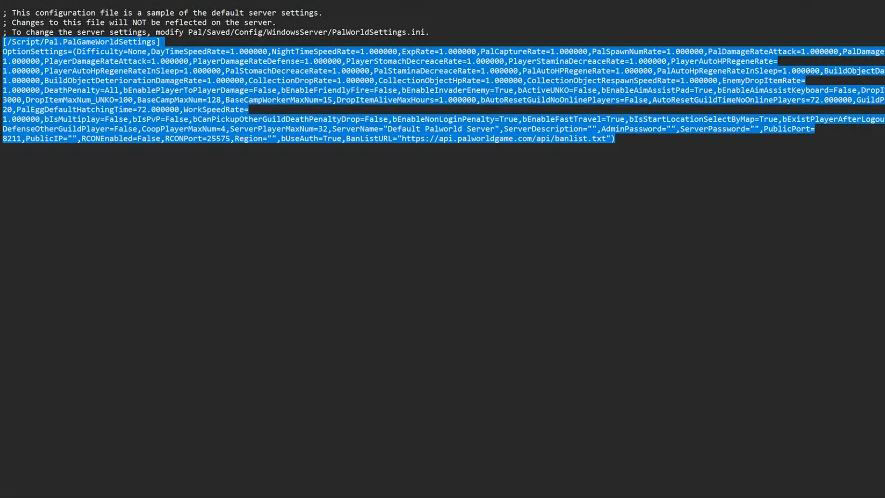
Si vous disposez du pare-feu Windows par défaut et qu’il vous demande d’autoriser l’application Palworld Dedicated Server à apporter des modifications à votre PC, assurez-vous de cliquer sur Oui. Ensuite, vous pouvez partager votre adresse IP avec les joueurs que vous souhaitez inviter sur votre serveur.
Lancez Palworld et insérez votre adresse IP suivie du numéro de port, qui est 8211 par défaut. Si vous avez modifié votre numéro de port dans les paramètres, assurez-vous d’utiliser ce numéro à la place. Vous pouvez trouver votre adresse IP en accédant à WhatIsMyIP et en copiant votre numéro IPv4.
Inviter des joueurs sur votre serveur Palworld
Les joueurs de Palworld doivent partager leur adresse IP avec ceux qu’ils veulent inviter sur leur serveur. Les joueurs invités devront ensuite l’entrer dans une boîte de dialogue en jeu.
- Partagez votre adresse IP suivie du numéro de port avec les joueurs que vous souhaitez inviter.
- Si votre serveur est en ligne, accédez aux paramètres de votre routeur.
- Sélectionnez la redirection de port sous les options de sécurité.
- Ajoutez le numéro de port 8211 sous ‘Port externe’ et ‘Port interne’.
- Changez le protocole en UDP.
- Assurez-vous que l’adresse IP correspond à celle de votre PC.
- Cliquez sur ‘Ajouter Nouveau’.
Les joueurs peuvent trouver leur adresse IP en consultant WhatIsMyIP et en copiant leur adresse IPv4. Les joueurs qui n’hébergent pas ont besoin de cette adresse s’ils veulent rejoindre votre serveur. Pour y accéder, ils doivent taper l’adresse IPv4 suivie du numéro de port 8211, ou du numéro de port que vous avez défini pour votre serveur.
À moins que vous ne changiez le numéro de port dans vos paramètres, c’est probablement le numéro dont les joueurs auront besoin pour se connecter. En résumé, voici la formule que les joueurs doivent utiliser pour accéder au serveur : AdresseIPhôte:NuméroDePort.
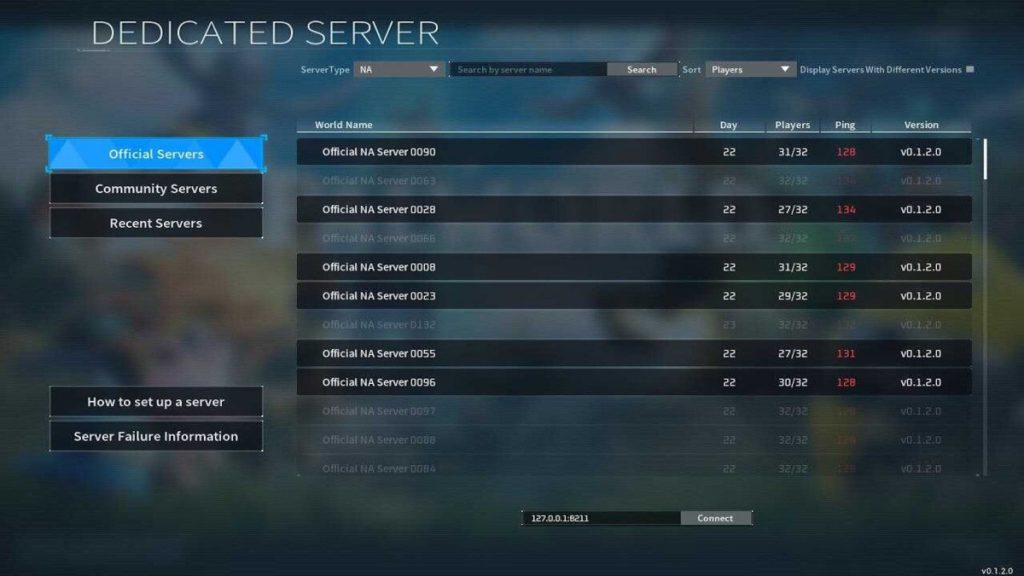
Connexion via Internet
Si vous voulez que d’autres personnes se connectent à votre serveur via Internet, suivez cette étape supplémentaire. Dans les paramètres de votre routeur, allez à l’option ‘Redirection de port’ dans le menu déroulant de sécurité.
- Ajoutez le numéro de port que vous avez sélectionné, qui est par défaut 8211, sous ‘Port externe’ et ‘Port interne’.
- Assurez-vous que c’est le seul numéro sous ces sections.
- Changez le protocole en UDP et assurez-vous que l’adresse IP est celle connectée à votre PC.
- Cliquez sur ‘Ajouter Nouveau’.
Les routeurs peuvent avoir des apparences différentes, alors vous devrez peut-être consulter un guide spécifique pour savoir comment faire une redirection de port sur votre configuration Internet. Une fois cela fait, partagez votre adresse IP et le numéro de port avec les joueurs, et ils devraient pouvoir se connecter à votre serveur.
Assurez-vous de consulter nos autres contenus et guides sur le jeu ci-dessous :
Tier List Palworld : Classement Des Meilleurs Pals Dans Palworld | Meilleurs Mods Pour Palworld | Meilleurs Paramètres Graphiques Palworld | Plan Légendaire Palworld | Liste Boss Palworld | Frostallion Noct Palworld | Poudre À Canon Palworld | Méga Pistolet-Grappin Palworld | Énorme Œuf Chaud Palworld | Pistolet Légendaire Palworld | Fusil d’assaut Légendaire Palworld | Vieil Arc Légendaire Palworld | Lance-Roquettes Légendaire Palworld | Palworld Œufs Et Incubateur : Liste Des Œufs | Tous Les Pals Légendaires De Palworld | Palworld Tableau Des Types : Faiblesses Et Résistances | Carte Palworld Expliqué | huile De Pal De Qualité Dans Palworld | Lingot De Métal Palworld | Reproduction Palworld : Les Meilleures combinaisons de Fusions De Pals


Laisser un commentaire